Gestionarea mai multor site-uri WordPress poate părea, la prima vedere, o provocare. Însă, cu instrumentele potrivite și o abordare simplă, procesul devine fluid și eficient. În platforma Simplenet pentru găzduire premium Managed WordPress, ai la dispoziție un panou de control intuitiv, conceput pentru a simplifica aceste acțiuni.
Cum adaugi un site în panoul de control pentru găzduirea premium
Acest ghid te va îndruma pas cu pas pentru a adăuga un site web nou în panoul tău de control.
1. Intră în panoul de control Simplenet Managed WordPress
Primul pas este accesarea panoului de administrare.
Intră în contul tău de client Simplenet. Selectează serviciul tău Managed WordPress.
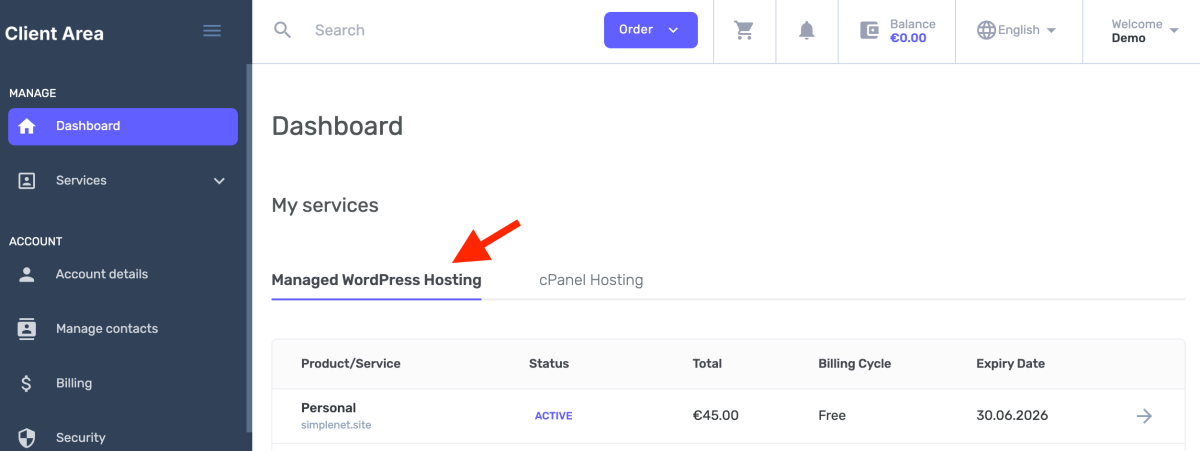
Apasă butonul de Accesează panoul de control pentru a fi redirecționat către panoul tău de control dedicat.
Odată autentificat, vei vedea interfața principală a panoului de control. Aici poți gestiona toate site-urile tale WordPress.

2. Începe adăugarea unui site
Pe interfața panoului de control, vei observa o opțiune clară pentru a adăuga un nou domeniu.
Apasă pe butonul Add Website.
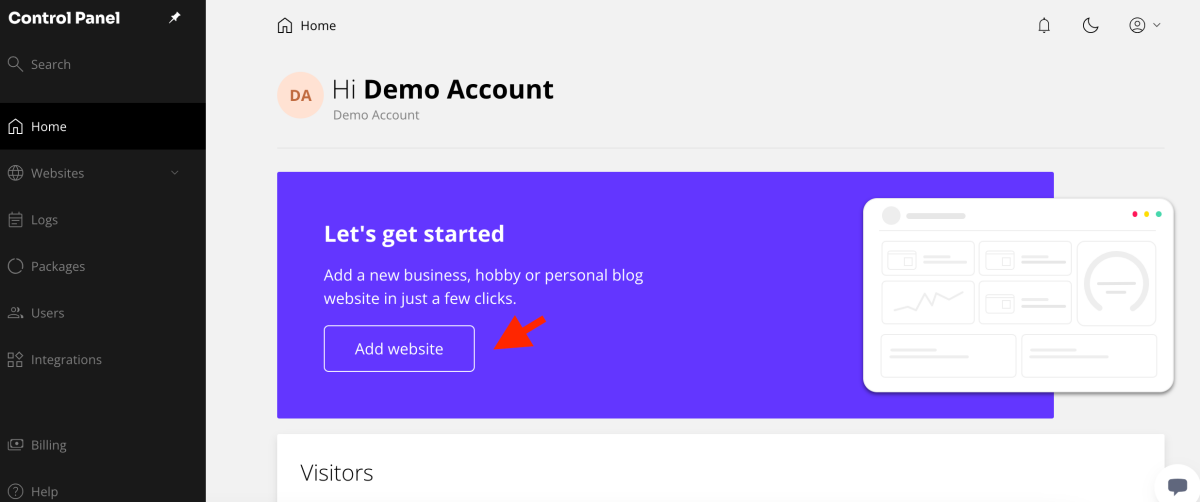
Ai la dispoziție mai multe opțiuni atunci când adaugi un website nou. Această alegere îți permite să începi proiectul pe fundația care se potrivește cel mai bine nevoilor tale.
Mai întâi, alege între un Production website (un site live, pe propriul său domeniu) sau un Staging website (un site de test, care folosește domeniul nostru mystagingsite.com).
Apoi, alege cum dorești să construiești site-ul:
- Start from scratch: Această opțiune creează un spațiu web gol pentru domeniul tău. Este alegerea ideală dacă plănuiești să încarci manual un website existent sau dacă ești un dezvoltator care preferă să construiască un proiect personalizat, fără un sistem de management al conținutului (CMS). Această metodă oferă o fundație curată, acordându-ți control complet asupra fișierelor și structurii încă de la început.
- Install an app: Aceasta este cea mai directă metodă pentru a configura un site WordPress nou. Selectând această opțiune, sistemul nostru se va ocupa automat de întregul proces de instalare. Va instala cea mai recentă versiune de WordPress, va configura baza de date și fișierele necesare. Această cale este recomandată pentru simplitatea și eficiența sa, permițându-ți să începi să construiești conținutul site-ului aproape imediat.
- Clone a website: Această funcționalitate devine disponibilă odată ce ai cel puțin un alt website în contul tău de găzduire premium Simplenet. Clonarea îți permite să creezi o copie exactă a unui site existent, incluzând toate fișierele, bazele de date și setările. Este un instrument excepțional de util pentru a crea un mediu de staging unde poți testa actualizări în siguranță, sau pentru a începe un proiect nou folosind un site existent ca șablon.
Alege Production website și Install an app.
Selectează Server Group.
Introdu numele complet al domeniului tău (ex: noulmeusite.ro). Asigură-te că domeniul este deja înregistrat și că te afli în posesia sa.
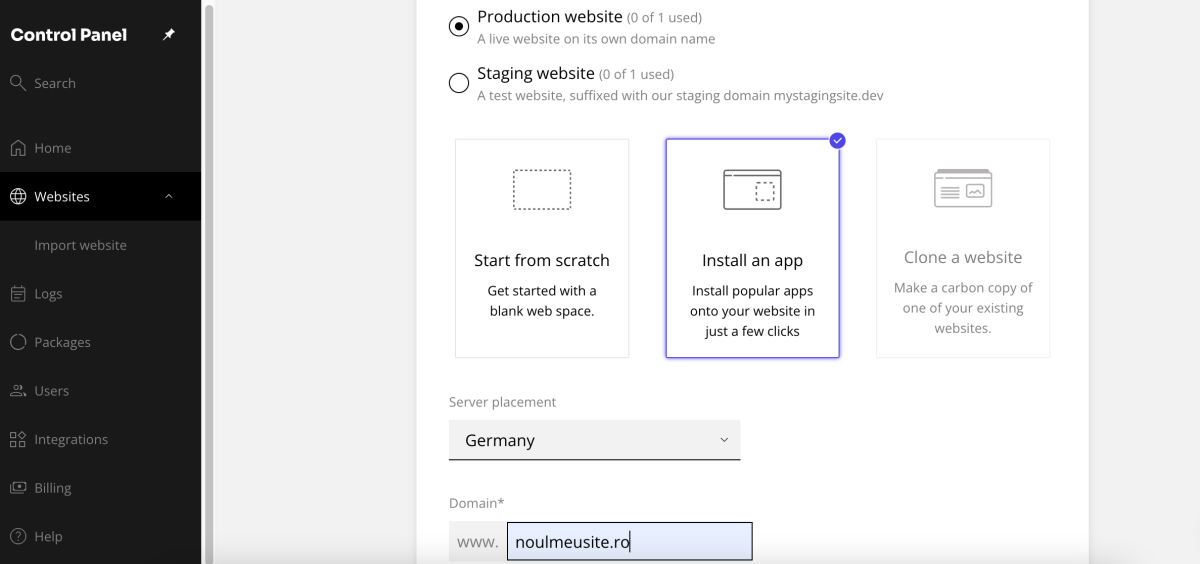
3. Introdu detaliile noului tău site
Acest pas implică furnizarea informațiilor esențiale pentru noul domeniu.
- Username: Specifică un nume de utilizator pentru accesul in zona de administrare WordPress al acestui domeniu. Este recomandat să folosești un nume relevant, diferit de alte conturi.
- Password: Setează o parolă puternică pentru cont. Panoul de control oferă de obicei un generator de parole pentru a asigura complexitatea.
- Email adress: Introdu o adresă de mail validă.
După completarea acestor informații, apasă butonul Add.
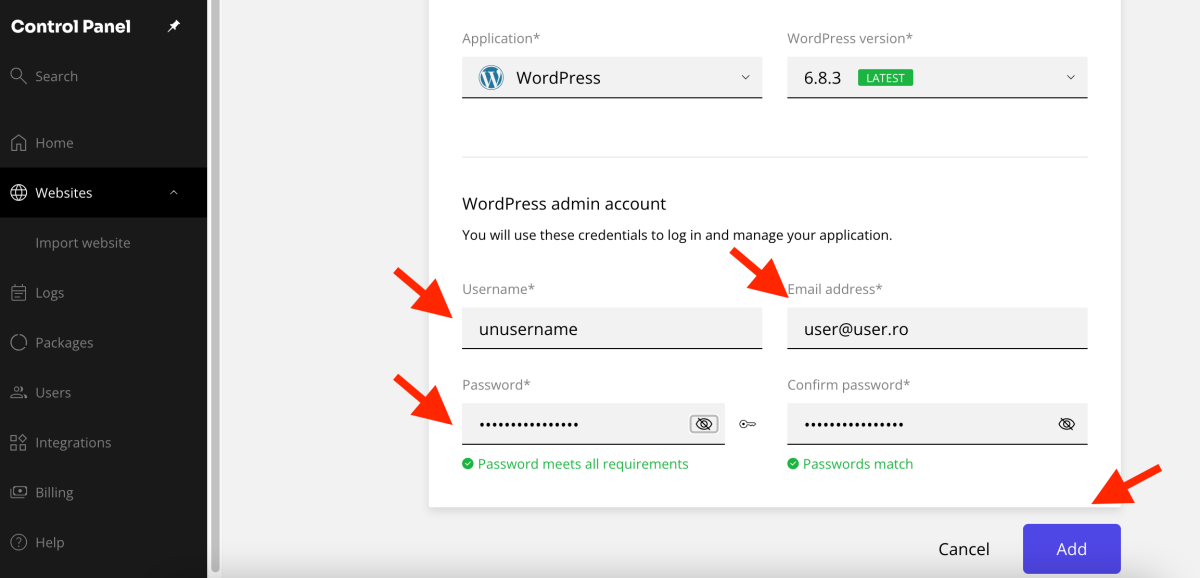
4. Finalizarea și accesarea site-ului nou
După ce ai confirmat detaliile, panoul de control va începe procesul de configurare, creând structura necesară pentru noul site. Acest proces durează, de obicei, câteva momente.
Odată finalizat, noul domeniu va apărea în lista ta de site-uri active din panoul de control.
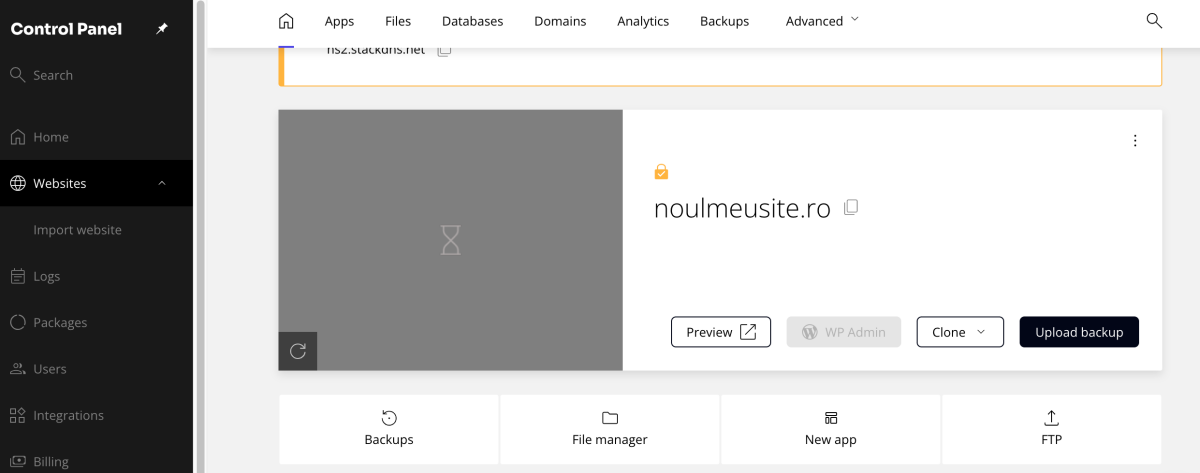
Acum poți accesa și gestiona noul tău site.
5. Conectarea domeniului la Simplenet (dacă este cazul)
Dacă adaugi un nou site pe un domeniu existent, trebuie să te asiguri că domeniul indică spre Simplenet.
- pentru site-uri existente: dacă ai deja un site pe acest domeniu și dorești să-l muți pe Simplenet, îți oferim serviciul de migrare gratuit. Trimite-ne un mesaj pentru a solicita migrarea gratuită.
- pentru site-uri noi: dacă nu ai încă un site pe acest domeniu, poți actualiza nameserverele. Alternativ, dacă preferi să folosești un alt furnizor DNS, cum ar fi Cloudflare, va trebui să actualizezi înregistrarea A pentru a indica spre adresa IP a serverului nostru.
Dacă ai nevoie de ajutor, nu ezita să contactezi echipa de suport Simplenet.
Lasă un răspuns